Mondo idéer om användning och beskrivning av verktyg
|
|
|
- Marianne Lundström
- för 8 år sedan
- Visningar:
Transkript
1 Mondo idéer om användning och beskrivning av verktyg Praktisk information om kursen... 1 Informationsspridning till kursdeltagarna... 2 Kommunikation... 3 Att samla in studenternas arbeten... 7 Peer review... 8 Distribuera kursmaterial... 9 Informera Samarbete Återkoppling Administration av sajten Praktisk information om kursen Syllabus/Kursbeskrivning: du kan använda Syllabus/kursbeskrivning för att skapa en webbsida med kursbeskrivning, eller ladda upp och publicera ett dokument som du skapat utanför Mondo. Något av det viktigaste du kan göra för att skapa en framgångsrik användning av Mondo i din kurs är att fastställa ramar och tydliggöra förväntningarna. Syllabusverktyget kan användas för publicera dokumentation som kompletterar den formella kursplanen, som beskriver för studenterna hur Mondo kommer att användas under kursen gång och vilket ansvar studenterna har. Dokumentationen kan inkludera: information om hur balansen och fördelningen mellan föreläsningar, seminarier och online-arbete kommer att se ut under kursen rekommendationer gällande förväntningar på språk och kvalitet på arbete som görs i Mondo krav på hur ofta studenter bör besöka kursens Mondo-sajt, i vilken utsträckning studenterna förväntas delta i diskussioner, etc. Schedule/Schema: I Schedule kan du skapa kursrelaterad information i ett kalenderformat. Alla händelser som skapats i de olika projekt- och kurssajterna som du deltar i visas även samlat i din personliga kalender under My Workspace/Min arbetsyta-fliken. Kalendern kan visas i Mondo och kan också skrivas ut som en PDF-fil. Håll dig själv och dina studenter à jour genom att mata in tider för alla kursaktiviteter, inlämningsuppgifter och tentamina i Schedule-verktyget. 1
2 Informationsspridning till kursdeltagarna Home/Hem: Home är en startsida som alla kurssajter har. Startsidan visar alltid det senaste innehållet för en sajt, såsom nya meddelanden på anslagstavlan, inlägg i diskussionsforumet eller nya inlägg i chatten. Använd Options i de olika informationsrutorna på startsidan för att anpassa hur informationen visas. Använd Worksite information/information om sajt -fönstret för att presentera sajten. Worksite information är det första studenterna ser när de klickat på kursfliken, så det är en bra idé att tänka igenom hur detta utrymme på Home/Hemsidan ska användas. Förutom ren text kan du även lägga in bilder och länkar här, t ex länkar till andra delar av Mondo-sajten såsom verktyg eller dokument i Resources/Filsamling. Announcements/Anslagstavlan: Använd Announcements-verktyget för att skriva och publicera meddelanden (på anslagstavlan). De nyaste meddelandena visas automatiskt på kurssajtens startsida. Nya meddelanden kan döljas fram till en viss dag och tidpunkt då du vill att de ska bli synliga. En ytterligare fördel med Announcements-verktyget är att du som lärare även kan välja att skicka meddelandena via e-post till alla kursdeltagare, eller till utvalda grupper på kurssajten. Du kan betrakta Announcements-verktyget som ett rent administrativt hjälpmedel som lämpar sig för att hålla studenterna à jour med nya inlämningsuppgifter, förändringar i schemat och andra kursrelaterade händelser. Men verktyget kan användas för många fler ändamål. Här är några idéer: Förannonseringar: använd Announcements-verktyget för att förmå kursdeltagarna att börja fundera på kommande ämnen och aktiviteter på kursen. a om resurser som kursdeltagarna borde utforska inför kommande föreläsningar. Föreslå aktiviteter som studenterna enkelt kan genomföra inför en föreläsning eller ett seminarium för att bättre kunna tillägna sig innehållet. Förväntningar och uppmuntran: använd Announcements-verktyget för att informera kursdeltagarna om specifika tillfällen under terminen då de förväntas vara extra uppmärksamma med avseende på inlämningsuppgifter, gemensamma aktiviteter och enskilt arbete. Använd också gärna verktyget för att förmedla uppmuntrande ord på vägen och ge beröm för det arbete som gjorts, inom och utanför Mondo (eller ett varningens ord om dina förväntningar inte har mötts!). 2
3 Archive/E-postverktyg: et låter dig och alla kursdeltagare skicka e- post till varandra genom en enda e- postadress. E-post som skickas till adressen i Archive-verktyget lagras i Mondo och är sökbar på kurssajten. Verkyget kan användas som ett alternativ till diskussionforumet i Mondo för att underlätta diskussioner mellan kursdeltagare och för att underlätta samarbete. Lärare och kursadministratörer kan skicka meddelanden till alla sajtens deltagare från sina vanliga e-postprogram till sajtens adress i Archive. Section Info/Undervisningstillfällen erbjuder ett sätt för lärare att effektivt hantera undervisningsgrupper på en kurs. Studenter kan flyttas mellan undervisningsgrupper vid behov. Grupper utan associerad information om undervisningstillfällen kan även skapas med hjälp av verktyget Site Info > Manage Groups/Hantera grupper. Flera olika verktyg i Mondo använder sig av gruppinformation på en sajt: Deltagande i diskussionsforumet kan begränsas till vissa grupper Visning av filer och mappar i Resources/Filsamling kan begränsas till vissa grupper Inlämningsuppgifter som skapas i Assignments/Uppgifter kan vara specifika för en viss grupp med mera Kommunikation Forum förenklar strukturerade konversationer. Lärare kan låta studenter och andra sajtdeltagare posta sina egna diskussionsämnen. Man kan använda sig av ett eller flera forum, ämnen och trådar för att organisera diskussionerna, och man kan begränsa behörigheterna till specifika grupper. et gör det möjligt för användare att söka bland inlägg och ämnen, skriva ut, bifoga filer och formatera sina egna inlägg. Deltagarna ser tydligt vilka inlägg som är lästa och olästa. Forum erbjuder många sätt att bidra till inlärningsprocessen. Många lärare väljer att enbart använda det för att diskutera ämnen och material som ingår i undervisningen, men man kan även tänka sig olika kreativa användningsområden: Diskussioner: Ett av de vanligaste användningsområdena är diskussioner med fokus på ett visst ämne. Ämnet kan skapas av antingen läraren eller en student. Ett sådant ämne kan vara vad som helst som du vill skapa diskussion kring, till exempel "Läsanvisningar för vecka 1", "Är det rätt att använda statliga medel för stamcellsforskning" eller "Frågor inför tentan". Slå fast tydliga regler för hur formell diskussionen ska vara och vilket slags språk som bör användas. Uppmuntra till deltagande i diskussionerna genom att göra det 3
4 till ett betygsgrundande kriterium. Låt studenterna skapa egna ämnen att diskutera kring. Peer review: Forumverktyget kan vara ett mycket kraftfullt verktyg för att underlätta studenternas granskning av varandras inlämningsuppgifter. Studenterna kan posta sina färdiga inlämningsuppgifter och klassen kan sedan kommentera dessa. ets asynkrona natur ger studenterna tid att tänka igenom och organisera sina kommentarer. Att skriva kommentarer istället för att ge dem ansikte mot ansikte kan uppmuntra studenterna att ge feedback som de annars kanske skulle tveka att ge, var dock vaksam på de kommentarer som ges så att de inte blir för kritiska eller olämpligt formulerade. Ge studenterna råd om vilken slags feedback de ska ge, vad de ska fokusera på, vad som inte är acceptabelt och så vidare. Ge studenterna en partner eller en grupp för granskning. Låt alla dina studenter läsa alla inlägg (dvs inlämnade uppgifter), men låt enbart medlemmarna i en viss grupp kommentera dem. På så vis får var och en lagom mycket återkoppling på sitt arbete. Rollspel: Forumverktyget kan användas för rollspel där studenterna tar på sig olika roller och diskuterar ett visst ämne ur rollens perspektiv. Ett exempel, gruppen diskuterar ämnet "Fungerar systemet med utsläppsrätter?" och rollerna är "miljöaktivist", "politiker", "fabriksägare". För en mer givande diskussion, låt studenterna göra efterforskningar kring den egna rollen innan diskussionen påbörjas. Förutom roll, ge även studenterna specifika ämnen eller infallsvinklar de bör täcka i sina diskussioner. Sammanfattningar: Låt enskilda 4
5 studenter eller grupper använda verktyget för att sammanfatta litteratur, aktiviteter, forskning eller diskussioner. Låt varje student/grupp ansvara för ett visst ämne och formulera en begriplig sammanfattning av det. Det här är ett mycket bra sätt att uppmuntra att utdelat material. Om sammanfattningarna ska redovisas gruppvis, låt varje grupp välja en ledare som skriver ner och postar sammanfattningen (efter att gruppen diskuterat sig fram till den). Ledarrollen kan roteras över tid inom gruppen för att ge var och en möjlighet att bidra. När samtliga sammanfattningar har postats kan läraren välja ut en eller flera av dem för fördjupad diskussion. Individer/grupper kan ställa specifika frågor i slutet av sin sammanfattning. Läraren kan ställa krav på att var och en av studenterna besvarar åtminstone en sådan fråga. Vanliga frågor (FAQ): Studenterna kan själva skapa ett arkiv över vanliga frågor inför en tenta genom att posta dem i ett forum och besvara varandras frågor. Läraren kan se över frågorna och "godkänna" svaren. "Fritt forum": Fria diskussionsforum för informella diskussioner om vilket ämne som helst, även sådant om inte är relaterat till kursen, kan användas för att stimulera studenternas kommunikation. Genom allmänna diskussioner kan de lära känna varandra vilket kan öka deras motivation och bekvämlighet i mer formella samarbetsformer. 5
6 Polls/Kortfrågor: Kortfråge-verktyget kan användas för att skapa anonyma omröstningar. Kortfrågor är begränsade till en fråga med två eller flera svarsalternativ. Den som skapar en kortfråga kan välja när resultatet ska göras tillgängligt för dem som röstat. Snabba och enkla undersökningar kan användas i undervisningssammanhang. Man kan t ex fråga studenter om de har hört om en nyhet som är relaterad till ämnet, eller huruvida de håller med om en gästföreläsares åsikter, eller om de är färdiga med studiematerialet för en viss uppgift. Archive/E-postverktyget: Med Archive-verktyget kan man skicka e-post till alla på kursen via en enda e- postadress. E-post som skickas med verktyget skickas till alla sajtdeltagare. Mailen arkiveras och blir sökbara via sajten. Archive kan användas som ett alternativ till Forum-verktygen för att underlätta diskussioner och samarbete. Chat Room/Chatt: Chatt-verktyget gör det möjligt att diskutera i realtid med dem som är inloggade på en sajt i Mondo. Alla chatt-meddelanden sparas och alla sajtdeltagare kan läsa dem. Till skillnad från Forum som är till för asynkron kommunikation är Chattverktyget till för att underlätta synkron kommunikation, dvs i realtid. Man kan därför ha nytta av att bestämma en tid för när man möts för att chatta. Några idéer kring användning av Chatt-vertyget: Modererad kontra omodererad chatt: Beroende på vad du vill uppnå med chatten kan du överväga att använda modererad chatt. Det innebär att en lärare, eller utvalda studenter, måste godkänna inläggen innan de blir synliga. På så vis kan man försäkra sig om att chatten fokuserar mer på ett visst ämne eller aktivitet. För friare, mer informella diskussioner lämpar sig en omodererad chatt bättre. Eftersom chattar sker i realtid är det viktigt att ge studenter specifika instruktioner på förhand och tid att förbereda sig. Det omfattar att beskriva regler och förvändningar på chatten innan den går av stapeln. På så vis får man mer genomtänkta och välformulerade diskussioner. En chatt med mer än 5 deltagare tenderar att snabbt bli förvirrande och oorganiserad. Försök att styra upp chatten så att mindre grupper möts vid olika tillfällen. Eftersom chatt-inlägg sparas kan deltagare 6
7 som ansluter till chatten i efterhand se vad som skrivits. Virtuella öppettider. Du som lärare kan använda chatten för att hålla öppettider online där du finns tillgänglig för frågor. Eftersom frågor och svar sparas kan andra studenter dra nytta av de frågor som ställts i chatten tidigare. Lägg ut information om virtuella öppettider tillsammans med övrig kursinformation i sajtbeskrivningen så att de blir synliga på sajtens Home-sida. Fritt forum: Precis som virtuella öppettider för läraren kan man även slå fast vissa givna tider då studenterna kan mötas på chatten för att prata om vad som helst. På så vis kan studenterna diskutera kursen, ställa frågor till varandra och lära känna varandra bättre - vilket kan göra det lättare för dem att samarbeta vid senare tillfällen. Att samla in studenternas arbeten Drop Box/Inlämningsmapp: Studenter och lärare kan i en privat mapp dela dokument, som inte kan ses av någon annan. Assignments/Uppgifter: I detta verktyg kan du skapa, distribuera och hämta in studenternas uppgifter online. Du kan utvärdera utkast av projekt eller andra skriftliga uppgifter. Du kan tillåta studenterna att lägga till/ändra och återinlämna uppgifter. Uppgifter kan också läggas ut utan att studenterna måste lämna in uppgifterna i verktyget. Använd Drop Box/Inlämningsmapp för att kommentera studenternas pågående arbeten (ej betygsatta), t ex utkast till ett större projektarbete eller arbeten som ska lämnas in veckovis. Använd Assignments/Uppgifter för att undvika pappershantering och minska tiden som det tar att lämna in och lämna tillbaka studenternas arbeten i pappersform. et stämplar varje inlämning med datum och klockslag. Om du vill att studenterna ska lämna in sina uppgifter via verktygets texteditor föreslå att de använder Word och 7
8 kopierar/klistrar in det i texteditorn. Detta minskar risken för att de blir utloggade under tiden de arbetar med uppgiften. När du läser och kommenterar studenternas inlämningar, klicka på Spara. När du har kommenterat inlämningarna för alla studenter, klicka på Publicera resultat / Release Grades för att visa kommentarerna för alla dina studenter. Peer review En Wiki är en webbsida som tillåter alla att enkelt lägga till och redigera innehållet. Wiki tillåter dig att både bidra själv och även att se historiska ändringar. Skapa en sida för vare student arbete. Låt sedan studenterna utvärdera varandras texter och använda formatering för att skriva kommentarer. Exempelvis: När jag var ung brukade jag gå till en hobbyaffär i närheten av där jag bor men jag köpte aldrig någonting. Jag brukade bara titta i skyltfönstret och tänka mig föreställa mig (Jag tror att föreställa mig är ett mycket bättre ord i det här sammanhanget) att jag kunde handla. Forum används för diskussioner. Deltagarna svarar på varandras inlägg och kan även skapa egna diskussionsämnen. Man kan bifoga filer till inläggen Forum kan vara ett mycket kraftfullt verktyg för att underlätta studenternas granskning av varandras inlämningsuppgifter. Studenterna kan posta sina färdiga inlämningsuppgifter och gruppen kan sedan kommentera dessa. ets asynkrona natur ger studenterna tid att tänka igenom och organisera sina kommentarer. Att skriva kommentarer istället för att ge dem ansikte mot ansikte kan uppmuntra studenterna att ge feedback som de annars kanske skulle tveka att ge, var dock vaksam på de kommentarer som ges så att de inte blir för kritiska eller olämpligt formulerade. Ge studenterna råd om vilken slags feedback de ska ge, vad de ska fokusera på, vad som inte är acceptabelt och så vidare. Ge studenterna en partner eller en grupp för granskning. Alla i klassen kan läsa alla inlägg (dvs inlämnade uppgifter), men enbart medlemmarna i en viss grupp kan kommentera dem. På så vis får var och en lagom mycket återkoppling på sitt arbete. 8
9 Resources/Filsamling. Här kan man ladda upp olika typer av material, inklusive dokument, bildspel, ljudfiler, videoklipp och webblänkar. Man kan organisera materialet i mappar. Filer och mappar kan organiseras i den ordning som läraren vill. Det går att visa och gömma filer och mappar. Det går även att välja att visa Resources/Filsamlingen för valda grupper och skicka epostnotifieringar till studenterna om att nytt material har lagts upp. I Resources/Filsamling kan du ge studenterna behörighet att ladda ner egna filer och även att ta bort egna filer. Du kan lägga upp mappar för olika grupper och ge varje grupp behörighet till en eller flera mappar. Studenterna kan läsa varandras material och därefter ge feedback genom att skapa/ladda upp filer med sina kommentarer. Distribuera kursmaterial Resources/Filsamlingen ger flexibla möjligheter för läraren att ladda upp kursmaterial. Olika typer av material kan laddas upp, inklusive dokument, bildspel, ljudfiler, videoklipp och webblänkar. Läraren kan ladda upp flera filer åt gången och organisera materialet i mappar. Filer och mappar kan organiseras i den ordning som läraren vill. Det går att visa och gömma filer och mappar. Det går även att välja att visa Resources/Filsamlingen för valda grupper och skicka epostnotifieringar till studenterna om att nytt material har lagts upp. Resources/Filsamlingen kan användas på ett flexibelt sätt för allt kursmaterial som t ex Word-dokument, bildspel, ljudfiler, videoklipp och webblänkar. Denna flexibilitet gör att Resources/Filsamlingen kan användas till mer än en förvaringsplats. Med lite kreativitet kan detta verktyg användas för: Organisering: Det sätt du organiserar materialet på kan ha direkt effekt på inlärningen. Väl organiserade resurser kan göra det lättare för studenter att hitta det de behöver, när de behöver det, medan oorganiserade resurser kan leda till frustration och omotiverade studenter. Tänk på följande för att göra Resources mer effektiv: Namnge mappar och filer på ett tydligt sätt. Föreläsningar och Bilder är mycket bättre namn än Dokument och Kursmaterial. Sätt datum på mappar och filnamn. T ex, 1. Föreläsning Grunderna i Flora ( ). Kom ihåg att du kan gömma och visa mappar och filer när helst du vill. Skräpa inte ner i Resources med onödiga filer. Kom ihåg att sortera om mappar och filer om du tar bort och lägger till mappar och filer. Om du har möjlighet, lägg upp olika typer av material, t ex bilder, videoklipp och ljudfiler. WebQuests är en undersökningsorienterad 9
10 aktivitet där viss eller all information som studenterna har lärt varandra kommer från resurser på Internet. (Bernie dodge, Some Thoughts About WebQuests, ). Mappar i Resources kan fyllas med numrerade weblänkar, för att ge studenterna en snitslad väg genom olikartade resurser. Var noga med att ge noggranna instruktioner och vilket resultat du förväntar dig av studenterna inklusive frågor till studenterna och/eller vad de ska tänka på när de skriver en rapport. WebQuests kan användas både för gruppaktiviteter och enskilda aktiviteter. Informera Web Content/Extern webbplats: Visa externa hemsidor inuti Mondo. Använd det här verktyget för de mest använda länkarna. Länkar som används mer sällan kan med fördel läggas i Resources/Filsamling Samarbete Forum underlättar strukturerade diskussioner som kan organiseras efter forum eller ämne. Läraren kan välja att låta studenterna och andra deltagare att lägga in sina egna diskussionsämnen. Ordningen på innehållet i diskussionerna kan ändras och diskussionerna kan göras tillgängliga för specifika undervisningstillfällen. Det går att ändra på inlägg, söka efter trådar, skriva ut, spara utkast, bifoga filer och formatera innehåll (fetstil, kursiv text, listor, osv). Deltagarna i diskussionerna kan se vilka inlägg som är lästa respektive olästa. Försök att använda Forum till mer än bara vanliga diskussioner. Rollspel, sammanfattningar och utvärderingar är bara några sätt som detta verktyg kan användas till. En Wiki är en webbsida som tillåter alla Wiki är ett samarbetsverktyg som tillåter 10
11 att enkelt lägga till och redigera innehållet. Wiki tillåter dig att både bidra själv och även att se hur dokumentet ändrats jämfört med tidigare versioner. deltagarna att arbeta tillsammans för att skapa innehåll och spåra alla förändringar i texten. Ett av de bästa exemplen på Wiki finns på som är en hemsida som bygger på en idé om att bidra gemensamt till ett onlineuppslagsverk. Här kommer några idéer för hur du kan använda verktyget: Gemensamma bibliografier: Grupper kan arbeta tillsammans för att bygga en gemensam lista med referenser. Vem som helst kan bidra och redigera denna lista. Kunskapsdatabas: Grupper kan arbeta tillsammans med att samla in och organisera information för ett projekt. Utvärderingar: Deltagarna kan utvärdera varandras texter och använda formatering för att skriva kommentarer. Exempelvis: När jag var ung brukade jag gå till en hobbyaffär i närheten av där jag bor men jag köpte aldrig någonting. Jag brukade bara titta i skyltfönstret och tänka mig föreställa mig (Jag tror att föreställa mig är ett mycket bättre ord i det här sammanhanget) att jag kunde handla Återkoppling Polls/Kortfråga: används för anonyma omröstningar online. Du kan lägga in en kortfråga med två eller flera svarsalternativ och datum för start och slut. Studenterna kan bara rösta en gång per kortfråga. Kortfrågor kan vara användbart för att t ex fråga studenterna vad de tycker om en specifik bok eller en gästföreläsare. Om du sedan delar informationen du får med dina studenter kan det ge en god uppfattning om hur studenterna uppfattar kursen. Forum: Forum kan du använda för att lägga upp strukturerade diskussioner. Du kan tillåta att dina studenter svarar (skapar trådar). Du kan även söka trådar, skriva ut, spara utkast, bifoga filer och formatera innehåll. Det går att se vilka inlägg som är lästa eller olästa. Du kan även göra en diskussion tillgänglig för specifika grupper. Forum kan med fördel användas för att ta reda på vad studenterna anser om kursens innehåll eller ett specifikt ämne. 11
12 Administration av sajten Site Info/Sajtinformation: här administrerar du din sajt. Bland annat kan du lägga till/ta bort och ändra status på studenter/deltagare. Du kan även publicera/avpublicera din sajt och importera material från dina andra sajter. Sajtinformation använder du för att få en snabb överblick över sajtens deltagare/studenter men även för att se sajtens beskrivning och kontaktinformation. För att ändra klickar du på rubrikerna som finns överst på sidan. Rostern/Deltagarlistan: visar namn, användarnamn och foton på studenterna förutsatt att de lagt in denna information i sin profil. Om studenterna har lagt in sina foton blir det lättare för dig att lära känna och komma ihåg dina studenter. För att gömma fotona klicka på Hide / Dölj. 12
Scio. en liten användarguide. Skriven av: Josefine Siewertz
 Scio en liten användarguide Senast ändrad: 2011-03-18 (Korrigerat typsnitt samt information om kursplaner) Skriven av: Josefine Siewertz Innehåll Allmän information samt att logga in i Scio... 1 Strukturen
Scio en liten användarguide Senast ändrad: 2011-03-18 (Korrigerat typsnitt samt information om kursplaner) Skriven av: Josefine Siewertz Innehåll Allmän information samt att logga in i Scio... 1 Strukturen
Frontermanual för Rektorsprogrammet
 Frontermanual för Rektorsprogrammet Denna manual beskriver övergripande vad Fronter är och hur det kan användas. Skapad: 2010-04-27 Version: 1.0 1 Innehållsförteckning Vad är Fronter?... 3 Vilka behörigheter
Frontermanual för Rektorsprogrammet Denna manual beskriver övergripande vad Fronter är och hur det kan användas. Skapad: 2010-04-27 Version: 1.0 1 Innehållsförteckning Vad är Fronter?... 3 Vilka behörigheter
Introduktion till Fronter för lärare
 Introduktion till Fronter för lärare Denna manual beskriver övergripande vad Fronter är och vilka verktyg det finns i kursrum och programrum. För mer information om de specifika verktygen hänvisas till
Introduktion till Fronter för lärare Denna manual beskriver övergripande vad Fronter är och vilka verktyg det finns i kursrum och programrum. För mer information om de specifika verktygen hänvisas till
Verktygen i Fronter, för lärare
 Verktygen i Fronter, för lärare Denna manual beskriver hur man använder verktygen i Fronter och skapar innehållet, t ex nyheter, mappar och forum. 2012-07-18 Innehållsförteckning Hur hittar jag mitt kursrum?...
Verktygen i Fronter, för lärare Denna manual beskriver hur man använder verktygen i Fronter och skapar innehållet, t ex nyheter, mappar och forum. 2012-07-18 Innehållsförteckning Hur hittar jag mitt kursrum?...
Verktygen i Fronter, för lärare
 Verktygen i Fronter, för lärare Denna manual beskriver hur man använder verktygen i Fronter och skapar innehållet, t ex nyheter, mappar och forum. Rev 2014-07-07 1 Innehållsförteckning Hitta mitt kursrum...
Verktygen i Fronter, för lärare Denna manual beskriver hur man använder verktygen i Fronter och skapar innehållet, t ex nyheter, mappar och forum. Rev 2014-07-07 1 Innehållsförteckning Hitta mitt kursrum...
Kom i gång med PING PONG
 Kom i gång med PING PONG Studentmanual Version 6 Kom igång med PING PONG Studentmanual. Version 6 Anita Eklöf, Sektionen för pedagogiskt arbete, Högskolan i Borås. 2015-02-16 1 ATT LOGGA IN... 1 2 STARTSIDAN...
Kom i gång med PING PONG Studentmanual Version 6 Kom igång med PING PONG Studentmanual. Version 6 Anita Eklöf, Sektionen för pedagogiskt arbete, Högskolan i Borås. 2015-02-16 1 ATT LOGGA IN... 1 2 STARTSIDAN...
Mondo en snabbstart. Stockholm universitets läroch samarbetsplattform. Hur gör jag för att hitta Mondo? Gå in på
 Mondo en snabbstart Stockholm universitets läroch samarbetsplattform Hur gör jag för att hitta Mondo? Gå in på http://mondo.su.se Hur gör jag för att kunna logga in i Mondo? Du loggar in med ditt Universitetskonto.
Mondo en snabbstart Stockholm universitets läroch samarbetsplattform Hur gör jag för att hitta Mondo? Gå in på http://mondo.su.se Hur gör jag för att kunna logga in i Mondo? Du loggar in med ditt Universitetskonto.
Introduktion till Fronter för studenter
 Introduktion till Fronter för studenter Denna manual beskriver övergripande vad Fronter är. Skapad: 2010-06-09 1 Innehåll Vad är Fronter?... 3 Rättigheter... 6 Idagsidan innehåller... 7 Undre menyraden...
Introduktion till Fronter för studenter Denna manual beskriver övergripande vad Fronter är. Skapad: 2010-06-09 1 Innehåll Vad är Fronter?... 3 Rättigheter... 6 Idagsidan innehåller... 7 Undre menyraden...
Itslearning introduktion
 HÄRNOSANDS KOMMUN Itslearning introduktion Arbetslivsförvaltningen Adam Weinemo 2014-11-20 Innehåll Vad är itslearning... 2 Logga in på itslearning... 2 Glömt lösenord... 2 Infopanel... 3 Kurser... 4 Kursens
HÄRNOSANDS KOMMUN Itslearning introduktion Arbetslivsförvaltningen Adam Weinemo 2014-11-20 Innehåll Vad är itslearning... 2 Logga in på itslearning... 2 Glömt lösenord... 2 Infopanel... 3 Kurser... 4 Kursens
Moodle2 STUDENTMANUAL
 Moodle2 STUDENTMANUAL Moodle är en lärplattform med hjälp av vilket du kan kommunicera, dela med dig av information och upprätthålla kontakten med lärarna, handledarna och de andra kursdeltagarna. För
Moodle2 STUDENTMANUAL Moodle är en lärplattform med hjälp av vilket du kan kommunicera, dela med dig av information och upprätthålla kontakten med lärarna, handledarna och de andra kursdeltagarna. För
Diskussionsforum - Lärarmanual
 Diskussionsforum i Blackboard Diskussionsforum i Blackboard (Bb), Diskussioner är ett forum där alla kan se varandras diskussionsinlägg, svar och kommentarer. Allt som läggs in på diskussionsforum kan
Diskussionsforum i Blackboard Diskussionsforum i Blackboard (Bb), Diskussioner är ett forum där alla kan se varandras diskussionsinlägg, svar och kommentarer. Allt som läggs in på diskussionsforum kan
Kom i gång med PING PONG
 Kom i gång med PING PONG Studentmanual Version 4 Kom igång med PING PONG Studentmanual. Version 4 Producerad av Linda Borglund, Anita Eklöf vid Centrum för Lärande och Undervisning, Högskolan i Borås.
Kom i gång med PING PONG Studentmanual Version 4 Kom igång med PING PONG Studentmanual. Version 4 Producerad av Linda Borglund, Anita Eklöf vid Centrum för Lärande och Undervisning, Högskolan i Borås.
Guide : Skapa en publik kurshemsida i Mondo
 Guide : Skapa en publik kurshemsida i Mondo Denna guide förklarar hur du skapar en publik kurshemsida i Mondo. En publik kurshemsida i Mondo är i princip inget mer än en vanlig Mondosajt med undantaget
Guide : Skapa en publik kurshemsida i Mondo Denna guide förklarar hur du skapar en publik kurshemsida i Mondo. En publik kurshemsida i Mondo är i princip inget mer än en vanlig Mondosajt med undantaget
Verktyg i Fronter, för student
 Verktyg i Fronter, för student Denna manual beskriver hur man använder verktygen i Fronter och skapar innehållet, t ex nyheter, mappar och forum. Skapad: 2011-08-17 Innehåll Vilka verktyg finns det i Fronter?...
Verktyg i Fronter, för student Denna manual beskriver hur man använder verktygen i Fronter och skapar innehållet, t ex nyheter, mappar och forum. Skapad: 2011-08-17 Innehåll Vilka verktyg finns det i Fronter?...
Kom i gång med PING PONG
 Kom i gång med PING PONG Studentmanual Version 5 Kom igång med PING PONG Studentmanual. Version 5 Anita Eklöf, Rune Fjelldal vid Centrum för Lärande och Undervisning, Bibliotek & lärande resurser, Högskolan
Kom i gång med PING PONG Studentmanual Version 5 Kom igång med PING PONG Studentmanual. Version 5 Anita Eklöf, Rune Fjelldal vid Centrum för Lärande och Undervisning, Bibliotek & lärande resurser, Högskolan
Blackboard CE8 Användarmanual Student
 Blackboard CE8 Användarmanual Student 2009-09-02 (CE 8.0.3) Inledning 1 Logga in på Blackboard 1 Verktyg 2 Diskussionsforum 2 Läsa ett diskussionsinlägg (trådade forum) 3 Läsa ett diskussionsinlägg (bloggforum)
Blackboard CE8 Användarmanual Student 2009-09-02 (CE 8.0.3) Inledning 1 Logga in på Blackboard 1 Verktyg 2 Diskussionsforum 2 Läsa ett diskussionsinlägg (trådade forum) 3 Läsa ett diskussionsinlägg (bloggforum)
Hantering av Cambro. Cambro är Umeå universitets plattform för att skapa kurs och projektsajter på webben.
 Hantering av Cambro Cambro är Umeå universitets plattform för att skapa kurs och projektsajter på webben. Denna presentation innehåller de viktigaste momenten för att komma igång. g Ytterligare funktioner
Hantering av Cambro Cambro är Umeå universitets plattform för att skapa kurs och projektsajter på webben. Denna presentation innehåller de viktigaste momenten för att komma igång. g Ytterligare funktioner
Moodle STUDENTMANUAL
 Moodle STUDENTMANUAL Moodle är en lärplattform med hjälp av vilket du kan kommunicera, dela med dig av information och upprätthålla kontakten med lärarna, handledarna och de andra kursdeltagarna. För de
Moodle STUDENTMANUAL Moodle är en lärplattform med hjälp av vilket du kan kommunicera, dela med dig av information och upprätthålla kontakten med lärarna, handledarna och de andra kursdeltagarna. För de
Snabbguide: Användning av filsamling / resources i Mondo
 Vers 1.1 André Steinthorsson UPC Snabbguide: Användning av filsamling / resources i Mondo Filsamlingen är ett verktyg i Mondo som gör att du bl.a. kan ladda upp filer i din sajt och på så vis göra de tillgängliga
Vers 1.1 André Steinthorsson UPC Snabbguide: Användning av filsamling / resources i Mondo Filsamlingen är ett verktyg i Mondo som gör att du bl.a. kan ladda upp filer i din sajt och på så vis göra de tillgängliga
Verktyg i Fronter, för student. Denna manual beskriver hur man använder verktygen i Fronter och skapar innehållet, t ex nyheter, mappar och forum.
 Verktyg i Fronter, för student Denna manual beskriver hur man använder verktygen i Fronter och skapar innehållet, t ex nyheter, mappar och forum. Innehållsförteckning Hur hittar jag mitt kursrum?... 3
Verktyg i Fronter, för student Denna manual beskriver hur man använder verktygen i Fronter och skapar innehållet, t ex nyheter, mappar och forum. Innehållsförteckning Hur hittar jag mitt kursrum?... 3
Introduktion till Fronter för lärare
 Introduktion till Fronter för lärare Denna manual beskriver övergripande vad Fronter är och vilka verktyg det finns i kursrum och programrum. För mer information om de specifika verktygen hänvisas till
Introduktion till Fronter för lärare Denna manual beskriver övergripande vad Fronter är och vilka verktyg det finns i kursrum och programrum. För mer information om de specifika verktygen hänvisas till
Thomas Pihl 2013. Frontermanual. för studerande vid Forum Ystad
 Thomas Pihl 2013 Frontermanual för studerande vid Forum Ystad Innehåll Fronter... 2 Inloggning... 2 Komplettera användaruppgifter... 4 Anpassa Min sida... 5 Verktygen på Min sida... 6 Notiser & E-post...
Thomas Pihl 2013 Frontermanual för studerande vid Forum Ystad Innehåll Fronter... 2 Inloggning... 2 Komplettera användaruppgifter... 4 Anpassa Min sida... 5 Verktygen på Min sida... 6 Notiser & E-post...
Välkommen till Kriminologi 1 på distans!
 1 Introduktionsuppgift (1 hp) HT 2014 Välkommen till Kriminologi 1 på distans! Om du är registrerad på kursen har du förhoppningsvis redan fått dina inloggningsuppgifter för kursen. Kursen bedrivs i Mondo
1 Introduktionsuppgift (1 hp) HT 2014 Välkommen till Kriminologi 1 på distans! Om du är registrerad på kursen har du förhoppningsvis redan fått dina inloggningsuppgifter för kursen. Kursen bedrivs i Mondo
Att organisera ett kursrum
 NGL Workshop 1 Att organisera ett kursrum Att organisera ett kursrum Workshopens innehåll Struktur i kursrummet De olika verktygen när ska jag använda vad? Uppgifter Forum Grupper Bloggar Loggböcker Quiz
NGL Workshop 1 Att organisera ett kursrum Att organisera ett kursrum Workshopens innehåll Struktur i kursrummet De olika verktygen när ska jag använda vad? Uppgifter Forum Grupper Bloggar Loggböcker Quiz
Mondo grundmanual Texten i denna manual är till stora delar hämtad från Mondos egen hjälpfunktion,
 Mondo grundmanual Texten i denna manual är till stora delar hämtad från Mondos egen hjälpfunktion, https://mondo.su.se/portal/help/main Innehåll Hitta rätt... 2 Hjälp... 2 Skapa en sajt... 2 Importera
Mondo grundmanual Texten i denna manual är till stora delar hämtad från Mondos egen hjälpfunktion, https://mondo.su.se/portal/help/main Innehåll Hitta rätt... 2 Hjälp... 2 Skapa en sajt... 2 Importera
Verktygen i Fronter, för lärare
 Verktygen i Fronter, för lärare Denna manual beskriver hur man använder verktygen i Fronter och skapar innehållet, t ex nyheter, mappar och forum. Skapad: 2011-08-11 Innehåll Vilka verktyg finns det i
Verktygen i Fronter, för lärare Denna manual beskriver hur man använder verktygen i Fronter och skapar innehållet, t ex nyheter, mappar och forum. Skapad: 2011-08-11 Innehåll Vilka verktyg finns det i
Innehållsförteckning. Manual WebCT
 Innehållsförteckning Introduktion. 3 Inloggning 4 Översiktssida...5 Lösenordsbyte..6 Kursens startsida..8 Kalender...9 Webblektion 10 Diskussionsforum...11 Privat post.. 14 Chatt...16 Meny 2007 2 Introduktion
Innehållsförteckning Introduktion. 3 Inloggning 4 Översiktssida...5 Lösenordsbyte..6 Kursens startsida..8 Kalender...9 Webblektion 10 Diskussionsforum...11 Privat post.. 14 Chatt...16 Meny 2007 2 Introduktion
Introduktion till Fronter för lärare
 Introduktion till Fronter för lärare Denna manual beskriver övergripande vad Fronter är och hur det kan användas. Skapad: 2008-06-24 Version: 1.2 1 Vad är Fronter?... 3 Hur fungerar Fronter?... 6 Rättigheter...
Introduktion till Fronter för lärare Denna manual beskriver övergripande vad Fronter är och hur det kan användas. Skapad: 2008-06-24 Version: 1.2 1 Vad är Fronter?... 3 Hur fungerar Fronter?... 6 Rättigheter...
Studentmanual. 2013-08-09 (Bb Learn 9.1.13) iktsupport@oru.se
 Studentmanual Inledning... 1 Krav på dator och rekommenderade webbläsare... 1 Support och stöd... 1 Översikt... 1 Logga in i Blackboard... 1 Navigeringsmenyn... 2 Fliken Min Blackboard... 2 Struktur inne
Studentmanual Inledning... 1 Krav på dator och rekommenderade webbläsare... 1 Support och stöd... 1 Översikt... 1 Logga in i Blackboard... 1 Navigeringsmenyn... 2 Fliken Min Blackboard... 2 Struktur inne
Användarguide itslearning
 Användarguide itslearning - 1 Innehållsförteckning Vad är itslearning... 3 Logga in på itslearning... 4 1. Infopanel... 5 2.1 Kursens ingångssida... 7 2.2 Diskussionsforum... 9 2.3 Lämna in uppgift...
Användarguide itslearning - 1 Innehållsförteckning Vad är itslearning... 3 Logga in på itslearning... 4 1. Infopanel... 5 2.1 Kursens ingångssida... 7 2.2 Diskussionsforum... 9 2.3 Lämna in uppgift...
Logga in på Mondo via studera.nu och Universitetskonto
 Mondo - Introduktion Logga in på Mondo via studera.nu och Universitetskonto När du loggar in på Mondo kräver det att du aktiverat ditt Universitetskonto. Detta står beskrivet utförligt hur du gör här:
Mondo - Introduktion Logga in på Mondo via studera.nu och Universitetskonto När du loggar in på Mondo kräver det att du aktiverat ditt Universitetskonto. Detta står beskrivet utförligt hur du gör här:
Introduktion till Fronter för studenter
 Introduktion till Fronter för studenter Denna manual beskriver övergripande vad Fronter är. För att få ytterligare information om de specifika verktygen som finns i Fronter hänvisar vi till separata manualer.
Introduktion till Fronter för studenter Denna manual beskriver övergripande vad Fronter är. För att få ytterligare information om de specifika verktygen som finns i Fronter hänvisar vi till separata manualer.
Lathund GUL Lärare. Allmänt. Hur du presenterar Dig själv för kursdeltagarna. Hur du lägger upp din kontaktlista
 Lathund GUL Lärare Allmänt I plattformen kallas din kurs för aktivitet Första gången du loggar in GUL så kommer du att få välja vilket språk du vill att plattformen skall ha. Därefter kommer du in i plattformen.
Lathund GUL Lärare Allmänt I plattformen kallas din kurs för aktivitet Första gången du loggar in GUL så kommer du att få välja vilket språk du vill att plattformen skall ha. Därefter kommer du in i plattformen.
Skapa blogg i ÅA:s bloggverktyg komplett guide
 31.3.2014/ Quiroz-Schauman & Forslund Skapa blogg i ÅA:s bloggverktyg komplett guide Skapa en blogg - i korthet!... 2 1 Logga in och beställa en bogg... 2 2 Panel... 3 3 Panel-menyn... 4 4 Inlägg... 4
31.3.2014/ Quiroz-Schauman & Forslund Skapa blogg i ÅA:s bloggverktyg komplett guide Skapa en blogg - i korthet!... 2 1 Logga in och beställa en bogg... 2 2 Panel... 3 3 Panel-menyn... 4 4 Inlägg... 4
Användarmanual Vklass lärplattform. Student/Elev
 Användarmanual Vklass lärplattform Student/Elev Användarmanual Vklass lärplattform (Elever) Sida 2 av 15 Innehållsförteckning Inloggning till Vklass 4 Vad är mina inloggningsuppgifter 4 Var loggar föräldrarna
Användarmanual Vklass lärplattform Student/Elev Användarmanual Vklass lärplattform (Elever) Sida 2 av 15 Innehållsförteckning Inloggning till Vklass 4 Vad är mina inloggningsuppgifter 4 Var loggar föräldrarna
Användarguide itslearning 3.3 för studenter
 Användarguide itslearning 3.3 för studenter - 1 Innehållsförteckning Vad är itslearning... 3 Logga in på itslearning... 4 1. Infopanel... 7 2.1 Kursens ingångssida... 9 2.2 Diskussionsforum... 11 2.3 Lämna
Användarguide itslearning 3.3 för studenter - 1 Innehållsförteckning Vad är itslearning... 3 Logga in på itslearning... 4 1. Infopanel... 7 2.1 Kursens ingångssida... 9 2.2 Diskussionsforum... 11 2.3 Lämna
Kort om Moodle baskurs 1
 Kort om Moodle baskurs 1 Adress: https://moodle.hanken.fi/ Moodle instruktioner för Hanken lärare sommaren 2014 1 Inloggning: Shibboleth Du kan välja kurs och sedan logga in, eller logga in först och sedan
Kort om Moodle baskurs 1 Adress: https://moodle.hanken.fi/ Moodle instruktioner för Hanken lärare sommaren 2014 1 Inloggning: Shibboleth Du kan välja kurs och sedan logga in, eller logga in först och sedan
Linköpings Universitet CUL. Lärarmanual
 Linköpings Universitet CUL Lärarmanual 2011-09-05 Lärarmanual It s learning OBS! Vi rekommenderar att du går in på Its learnings hjälpsidor för att få korrekt beskrivning av hur de olika elementen fungerar.
Linköpings Universitet CUL Lärarmanual 2011-09-05 Lärarmanual It s learning OBS! Vi rekommenderar att du går in på Its learnings hjälpsidor för att få korrekt beskrivning av hur de olika elementen fungerar.
Användarmanual Vklass lärplattform. Student
 Användarmanual Vklass lärplattform Student Användarmanual Vklass lärplattform (Lärare) Sida 2 av 52 Innehållsförteckning Om Vklass lärplattform... 4 Videomanualer... 5 Inloggning till Vklass... 6 Vad är
Användarmanual Vklass lärplattform Student Användarmanual Vklass lärplattform (Lärare) Sida 2 av 52 Innehållsförteckning Om Vklass lärplattform... 4 Videomanualer... 5 Inloggning till Vklass... 6 Vad är
Google apps for education Classroom - Pedagoger. Lathund 2015 fritt omarbetad av Martin Andersson efter grund av Niklas Nord från Arvika kommun
 Google apps for education Classroom - Pedagoger Lathund 2015 fritt omarbetad av Martin Andersson efter grund av Niklas Nord från Arvika kommun Google Classroom i Österåker Sida 2 Google Classroom länk
Google apps for education Classroom - Pedagoger Lathund 2015 fritt omarbetad av Martin Andersson efter grund av Niklas Nord från Arvika kommun Google Classroom i Österåker Sida 2 Google Classroom länk
Kom i gång med PING PONG
 Kom i gång med PING PONG Studentmanual Version 7 Kom igång med PING PONG Studentmanual. Version 7 Anita Eklöf, Sektionen för pedagogisk utveckling och forskning, Högskolan i Borås. 2016-08-31 1 ATT LOGGA
Kom i gång med PING PONG Studentmanual Version 7 Kom igång med PING PONG Studentmanual. Version 7 Anita Eklöf, Sektionen för pedagogisk utveckling och forskning, Högskolan i Borås. 2016-08-31 1 ATT LOGGA
Inlämningsverktyget i Fronter för lärare
 Inlämningsverktyget i Fronter för lärare I inlämningsverktyget kan du enkelt se vem som lämnat in ett arbete, när de har lämnat in och vilka filer de har lämnat in. Studenterna i kursen kan få påminnelser
Inlämningsverktyget i Fronter för lärare I inlämningsverktyget kan du enkelt se vem som lämnat in ett arbete, när de har lämnat in och vilka filer de har lämnat in. Studenterna i kursen kan få påminnelser
Manual för Menys webbaserade kurser i Fronter
 Manual för Menys webbaserade kurser i Fronter Innehållsförteckning Introduktion 3 Inloggning & Lösenordsbyte 4 Idagsidan 5 Kursens rum (startsida) 6 Webblektion 7 Deltagare 8 Inlämning 9 Kalender 11 Diskussionsforum
Manual för Menys webbaserade kurser i Fronter Innehållsförteckning Introduktion 3 Inloggning & Lösenordsbyte 4 Idagsidan 5 Kursens rum (startsida) 6 Webblektion 7 Deltagare 8 Inlämning 9 Kalender 11 Diskussionsforum
Projektledning - "Avancerad" Fördjupade modeller och metoder
 Projektledning - "Avancerad" Fördjupade modeller och metoder Dokumentversion Studieguide Revision Datum Förändring x 150804 Frisläppt 1 Välkommen till kursen! 1 Vi som jobbar med kursen... 3 2 Beskrivning
Projektledning - "Avancerad" Fördjupade modeller och metoder Dokumentversion Studieguide Revision Datum Förändring x 150804 Frisläppt 1 Välkommen till kursen! 1 Vi som jobbar med kursen... 3 2 Beskrivning
Marie Andersson, IKT-centrum E-post: iktcentrum@mdh.se 2012-06-10 (Bb Learn 9.1.8) Wikis i Blackboard
 Marie Andersson, IKT-centrum E-post: iktcentrum@mdh.se 2012-06-10 (Bb Learn 9.1.8) Wikis i Blackboard Innehåll Om Wiki- funktionen... 1 Skapa en Wiki... 1 Lägg till/ redigera innehåll i en Wiki... 3 Läsa/skriva
Marie Andersson, IKT-centrum E-post: iktcentrum@mdh.se 2012-06-10 (Bb Learn 9.1.8) Wikis i Blackboard Innehåll Om Wiki- funktionen... 1 Skapa en Wiki... 1 Lägg till/ redigera innehåll i en Wiki... 3 Läsa/skriva
Thomas Pihl Frontermanual för studerande vid Forum Ystad
 Thomas Pihl 2007 Frontermanual för studerande vid Forum Ystad Innehåll Fronter...2 Inloggning...2 Ändra användaruppgifter...4 Anpassa Min sida...5 Verktygen på Min sida...6 Notiser...7 Mitt arkiv...9 Fronter
Thomas Pihl 2007 Frontermanual för studerande vid Forum Ystad Innehåll Fronter...2 Inloggning...2 Ändra användaruppgifter...4 Anpassa Min sida...5 Verktygen på Min sida...6 Notiser...7 Mitt arkiv...9 Fronter
Användarguide itslearning 3.3 för studenter
 Användarguide itslearning 3.3 för studenter - 1 Innehållsförteckning Vad är itslearning... 3 Logga in på itslearning... 4 1. Infopanel... 7 2.1 Kursens ingångssida... 9 2.2 Diskussionsforum... 11 2.3 Lämna
Användarguide itslearning 3.3 för studenter - 1 Innehållsförteckning Vad är itslearning... 3 Logga in på itslearning... 4 1. Infopanel... 7 2.1 Kursens ingångssida... 9 2.2 Diskussionsforum... 11 2.3 Lämna
Lärarhögskolan i Stockholm Högskoleförvaltningen Högskoleledningens kansli Magnus Mörck/Katharina Soffronow 08-737 95 76 Katharina.Soffronow@lhs.
 Lärarhögskolan i Stockholm Högskoleförvaltningen Högskoleledningens kansli Magnus Mörck/Katharina Soffronow 08-737 95 76 Katharina.Soffronow@lhs.se Ärendetyp Datum 2007-01-04 1(6) Elementär Websurveyandvänding
Lärarhögskolan i Stockholm Högskoleförvaltningen Högskoleledningens kansli Magnus Mörck/Katharina Soffronow 08-737 95 76 Katharina.Soffronow@lhs.se Ärendetyp Datum 2007-01-04 1(6) Elementär Websurveyandvänding
Resultat och bedömning tips för lärare
 Resultat och bedömning tips för lärare Denna manual gör nedslag i olika delar av Kursadministration och resultat i Learn och ger exempel på inställningar och förändringar som kan förenkla arbetet för läraren
Resultat och bedömning tips för lärare Denna manual gör nedslag i olika delar av Kursadministration och resultat i Learn och ger exempel på inställningar och förändringar som kan förenkla arbetet för läraren
Manus för instruktionsfilm: Skapa ett filarkiv
 Manus för instruktionsfilm: Skapa ett filarkiv Innehåll Manus för instruktionsfilm: Skapa ett filarkiv... 1 Introduktion: startsida... 1 Vad är ett filarkiv... 2 Öppna Produktionsverktyg... 2 Lägg till
Manus för instruktionsfilm: Skapa ett filarkiv Innehåll Manus för instruktionsfilm: Skapa ett filarkiv... 1 Introduktion: startsida... 1 Vad är ett filarkiv... 2 Öppna Produktionsverktyg... 2 Lägg till
För dig som lärare har vi placerat nya inkomna svar från elever under Följ upp uppgifter medan elev på samma ställer ser alla sina aktiva Uppgifter.
 En kort introduktion till Fronter 19 Välkommen till en ny Fronter-upplevelse. Den här guiden kommer att ta upp skillnader mellan den nuvarande Fronter-plattformen och Fronter 19, och de förändrade arbetsprocesserna.
En kort introduktion till Fronter 19 Välkommen till en ny Fronter-upplevelse. Den här guiden kommer att ta upp skillnader mellan den nuvarande Fronter-plattformen och Fronter 19, och de förändrade arbetsprocesserna.
Logga in med ditt användarnamn och lösenord
 Introduktion till Moodle Moodle är en virtuell lärmiljö, (VLE; Virtual Learning Environment). Du kan betrakta programmet som en kommunikationsplattform mellan dig och dina lärare eller mellan dig och dina
Introduktion till Moodle Moodle är en virtuell lärmiljö, (VLE; Virtual Learning Environment). Du kan betrakta programmet som en kommunikationsplattform mellan dig och dina lärare eller mellan dig och dina
Övningsuppgifter med E-postklienten MS live Inloggning
 Övningsuppgifter med E-postklienten MS live Inloggning Adressen till webbklienten live.com skrivs in i webbläsarens adressfält Skriv in hela din e-postadress Utseendet på det här området används av Microsoft
Övningsuppgifter med E-postklienten MS live Inloggning Adressen till webbklienten live.com skrivs in i webbläsarens adressfält Skriv in hela din e-postadress Utseendet på det här området används av Microsoft
Kommunikationsmöjligheter i Mondo
 Kommunikationsmöjligheter i Mondo Denna guide går kortfattat igenom grunderna för de olika kommunikationsverktygen i Mondo och förutsätter en viss förkunskap av hur Mondo fungerar. De verktyg i Mondo som
Kommunikationsmöjligheter i Mondo Denna guide går kortfattat igenom grunderna för de olika kommunikationsverktygen i Mondo och förutsätter en viss förkunskap av hur Mondo fungerar. De verktyg i Mondo som
Kurswebben. Studentmanual. Version 2014:1
 Kurswebben Studentmanual Version 2014:1 Innehållsförteckning 1. INLEDNING... 3 2. VAR FINNS KURSWEBBARNA?... 3 3. STARTSIDAN... 4 4. KURSWEBBENS VÄNSTERMENY... 5 5. KURSWEBBENS INNEHÅLL... 6 5.1 ÄMNESINFORMATION...
Kurswebben Studentmanual Version 2014:1 Innehållsförteckning 1. INLEDNING... 3 2. VAR FINNS KURSWEBBARNA?... 3 3. STARTSIDAN... 4 4. KURSWEBBENS VÄNSTERMENY... 5 5. KURSWEBBENS INNEHÅLL... 6 5.1 ÄMNESINFORMATION...
Vårdnadshavare i SchoolSoft 2011-01-19
 Vårdnadshavare i SchoolSoft 2011-01-19 Logga in... 3 Ändra kontaktuppgifter... 4 Startsidan... 5 Veckovyn... 5 Dagsvyn... 5 Planeringar, uppgifter och resultat... 5 Aktuellt... 7 Nyheter... 7 Kalender...
Vårdnadshavare i SchoolSoft 2011-01-19 Logga in... 3 Ändra kontaktuppgifter... 4 Startsidan... 5 Veckovyn... 5 Dagsvyn... 5 Planeringar, uppgifter och resultat... 5 Aktuellt... 7 Nyheter... 7 Kalender...
Innehåller: Aug-13. OBS! Gäller för Nya Unikum med nya omdömes/bedömningssättet dvs utan omdömessida i samtalsmallen.
 Lathund Mentor-grundskola Innehåller: Mentorns roll Starta och låsa utvecklingsplan/samtalsmallar Hantera Överenskommelser Processen runt utvecklingssamtal Steg för steg beskrivning av hur du gör OBS!
Lathund Mentor-grundskola Innehåller: Mentorns roll Starta och låsa utvecklingsplan/samtalsmallar Hantera Överenskommelser Processen runt utvecklingssamtal Steg för steg beskrivning av hur du gör OBS!
Webbstudieplatsen Moodle
 Webbstudieplatsen Moodle Manual för studenter http://moodle.hv.hik.se Humanvetenskapliga institutionen, Högskolan i Kalmar Peter Diedrichs, peter.diedrichs@hik.se Version 1.2, 8 juni 2007 Förslag och synpunkter
Webbstudieplatsen Moodle Manual för studenter http://moodle.hv.hik.se Humanvetenskapliga institutionen, Högskolan i Kalmar Peter Diedrichs, peter.diedrichs@hik.se Version 1.2, 8 juni 2007 Förslag och synpunkter
Välkommen till JENSEN online!
 Välkommen till JENSEN online! Logga in! Den här guiden ger en kort introduktion till hur dina distansstudier på JENSEN vuxenutbildning går till. Om det är första gången du studerar via JENSEN online, behöver
Välkommen till JENSEN online! Logga in! Den här guiden ger en kort introduktion till hur dina distansstudier på JENSEN vuxenutbildning går till. Om det är första gången du studerar via JENSEN online, behöver
SENIORER SENIORER. Grundläggande IT för. Windows 7. Grundläggande IT för. Windows 7. Eva Ansell Marianne Ahlgren. Eva Ansell Marianne Ahlgren
 600 IT för seniorer Windows 7.qxp 2011-06-0 10:27 Sida 1 Eva Ansell Marianne Ahlgren Eva Ansell Marianne Ahlgren Grundläggande IT för SENIORER Windows 7 Det här är en bok för dig som behöver grundläggande
600 IT för seniorer Windows 7.qxp 2011-06-0 10:27 Sida 1 Eva Ansell Marianne Ahlgren Eva Ansell Marianne Ahlgren Grundläggande IT för SENIORER Windows 7 Det här är en bok för dig som behöver grundläggande
Under Kurser visas dina kurser som kort och om där finns nya uppgifter eller anslag visas antalet i kurskortet.
 En kort introduktion till Fronter 19 Välkommen till en ny Fronter-upplevelse. Den här guiden kommer att ta upp skillnader mellan den nuvarande Fronter-plattformen och Fronter 19, och de förändrade arbetsprocesserna.
En kort introduktion till Fronter 19 Välkommen till en ny Fronter-upplevelse. Den här guiden kommer att ta upp skillnader mellan den nuvarande Fronter-plattformen och Fronter 19, och de förändrade arbetsprocesserna.
Blackboard Learn v. 9.1
 XXX Blackboard Learn v. 9.1 Delar av Lärarmanual Kap 7 (av 11) Kommunikationsverktyg 0470-708897 1 Kommunikationsverktyg... 1 1.1 Anslag... 2 1.2 Meddelande inom rummet... 3 1.3 Skicka e- postmeddelande...
XXX Blackboard Learn v. 9.1 Delar av Lärarmanual Kap 7 (av 11) Kommunikationsverktyg 0470-708897 1 Kommunikationsverktyg... 1 1.1 Anslag... 2 1.2 Meddelande inom rummet... 3 1.3 Skicka e- postmeddelande...
VÄLKOMMEN TILL LINKÖPINGS UNIVERSITET OCH LISAM
 Linköpings Universitet 2014.08.13 VÄLKOMMEN TILL LINKÖPINGS UNIVERSITET OCH LISAM LiU-ID Som ny student behöver du först skapa ett temporärt LiU-ID (studentkonto). På www.liu.se/antagen finns anvisningar
Linköpings Universitet 2014.08.13 VÄLKOMMEN TILL LINKÖPINGS UNIVERSITET OCH LISAM LiU-ID Som ny student behöver du först skapa ett temporärt LiU-ID (studentkonto). På www.liu.se/antagen finns anvisningar
Inlämningsverktyget i Fronter för lärare
 Inlämningsverktyget i Fronter för lärare I inlämningsverktyget kan du enkelt se vem som lämnat in ett arbete, när och vad studenterna har lämnat in. Kursdeltagarna kan få påminnelser om sista inlämningsdag.
Inlämningsverktyget i Fronter för lärare I inlämningsverktyget kan du enkelt se vem som lämnat in ett arbete, när och vad studenterna har lämnat in. Kursdeltagarna kan få påminnelser om sista inlämningsdag.
Hur kan en distanskurs se ut i en lärplattform?
 Hur kan en distanskurs se ut i en lärplattform? Annika Åström, Malin Seeger Linköpings universitet, 2004 En distanskurs i trafiksäkerhet I detta dokument beskrivs ett exempel på hur man kan utforma en
Hur kan en distanskurs se ut i en lärplattform? Annika Åström, Malin Seeger Linköpings universitet, 2004 En distanskurs i trafiksäkerhet I detta dokument beskrivs ett exempel på hur man kan utforma en
2015-09-16 Bb October 2014 iktsupport@oru.se. Studentmanual
 2015-09-16 Bb October 2014 iktsupport@oru.se Studentmanual Inledning... 1 Krav på dator och rekommenderade webbläsare... 1 Support och stöd... 1 Översikt... 1 Logga in i Blackboard... 1 Navigeringsmenyn...
2015-09-16 Bb October 2014 iktsupport@oru.se Studentmanual Inledning... 1 Krav på dator och rekommenderade webbläsare... 1 Support och stöd... 1 Översikt... 1 Logga in i Blackboard... 1 Navigeringsmenyn...
Vårdnadshavare i SchoolSoft 2011-09-01
 Vårdnadshavare i SchoolSoft 2011-09-01 Logga in... 3 Ändra kontaktuppgifter... 4 Startsidan... 6 Veckovyn... 6 Dagsvyn... 6 Planeringar, uppgifter och resultat... 7 Aktuellt... 9 Nyheter... 9 Kalender...
Vårdnadshavare i SchoolSoft 2011-09-01 Logga in... 3 Ändra kontaktuppgifter... 4 Startsidan... 6 Veckovyn... 6 Dagsvyn... 6 Planeringar, uppgifter och resultat... 7 Aktuellt... 9 Nyheter... 9 Kalender...
Användarguide itslearning
 Användarguide itslearning - 1 Innehåll Vad är itslearning... 3 Logga in på itslearning... 4 Startsida... 5 Kurser... 6 Kursens ingångssida... 7 Diskussionsforum... 8 Lämna in uppgift... 9 Meddelanden...
Användarguide itslearning - 1 Innehåll Vad är itslearning... 3 Logga in på itslearning... 4 Startsida... 5 Kurser... 6 Kursens ingångssida... 7 Diskussionsforum... 8 Lämna in uppgift... 9 Meddelanden...
Lägg till aktiviteten enkät/feedback eller öppna den existerande enkäten (ex. färdiga kursutvärderingen i kursbottnen).
 Enkät (på eng: feedback) 1. Skapa en ny enkät/editera en existerande enkät... 1 1.1 Redigera inställningarna för enkäten... 2 1.2 Skapa frågor... 3 1.3 Använda en mall... 4 1.4 Importera en enkät från
Enkät (på eng: feedback) 1. Skapa en ny enkät/editera en existerande enkät... 1 1.1 Redigera inställningarna för enkäten... 2 1.2 Skapa frågor... 3 1.3 Använda en mall... 4 1.4 Importera en enkät från
Studiehandledning. Kursens syfte. Kursinnehåll
 1 (6) Institutionen för pedagogik och didaktik Kursansvarig: Åsa Broberg, asa.broberg@edu.su.se Kursadministratör: Emmi-Lotta Fagerlund, emmi.fagerlund@edu.su.se Studiehandledning VPG01F Hälsopedagogik
1 (6) Institutionen för pedagogik och didaktik Kursansvarig: Åsa Broberg, asa.broberg@edu.su.se Kursadministratör: Emmi-Lotta Fagerlund, emmi.fagerlund@edu.su.se Studiehandledning VPG01F Hälsopedagogik
För att öppna galleriet, ange adressen http://www.galleri.storsjobygdensfotoklubb.se
 Använda Bildgalleriet För att öppna galleriet, ange adressen http://www.galleri.storsjobygdensfotoklubb.se Logga in För att skapa och administrera album för galleriet ska du logga in. Användarnamn är användarens
Använda Bildgalleriet För att öppna galleriet, ange adressen http://www.galleri.storsjobygdensfotoklubb.se Logga in För att skapa och administrera album för galleriet ska du logga in. Användarnamn är användarens
Grupphantering i Blackboard
 Marie Andersson PIL- Enheten för Pedagogik, IKT och Lärande E-post: marie.e.andersson@mdh.se 2012-02-08 (Bb Learn 9.1.7) Grupphantering i Blackboard Om Grupper I syfte att stödja samarbete och kommunikation
Marie Andersson PIL- Enheten för Pedagogik, IKT och Lärande E-post: marie.e.andersson@mdh.se 2012-02-08 (Bb Learn 9.1.7) Grupphantering i Blackboard Om Grupper I syfte att stödja samarbete och kommunikation
Ursvikskolan Elevernas lathund för skolwebben
 1 Ursvikskolan Elevernas lathund för skolwebben Innehåll Inloggning 2 Var och hur loggar man in hemifrån?... 2 Hur skapar man engångskoder och ändrar användarnamn?... 2 Allmänna inställningar hur du ändrar
1 Ursvikskolan Elevernas lathund för skolwebben Innehåll Inloggning 2 Var och hur loggar man in hemifrån?... 2 Hur skapar man engångskoder och ändrar användarnamn?... 2 Allmänna inställningar hur du ändrar
Introduktion i Moodle 2
 Introduktion i Moodle 2 INNEHÅLL 1. BÖRJA ANVÄNDA MOODLE: LOGGA IN I OCH GRUNDA EN KURS I MOODLE... 2 2. KURSSIDANS STRUKTUR... 2 3. REDIGERA INSTÄLLNINGAR... 3 4. REGISTRERA ANVÄNDARE PÅ KURSEN... 4 5.
Introduktion i Moodle 2 INNEHÅLL 1. BÖRJA ANVÄNDA MOODLE: LOGGA IN I OCH GRUNDA EN KURS I MOODLE... 2 2. KURSSIDANS STRUKTUR... 2 3. REDIGERA INSTÄLLNINGAR... 3 4. REGISTRERA ANVÄNDARE PÅ KURSEN... 4 5.
Att skriva inlägg i Spelmansgillets bloggar hos Blogspot/Google
 Att skriva inlägg i Spelmansgillets bloggar hos Blogspot/Google Läsare vem som helst eller utvald krets Bloggen kan konfigureras så att inlägg kan läsas av vem som helst på nätet. Den kan även konfigureras
Att skriva inlägg i Spelmansgillets bloggar hos Blogspot/Google Läsare vem som helst eller utvald krets Bloggen kan konfigureras så att inlägg kan läsas av vem som helst på nätet. Den kan även konfigureras
Snabbguide till Moodle
 Snabbguide till Moodle 1. GUIDER... 1 2. BÖRJA ANVÄNDA MOODLE: LOGGA IN I OCH GRUNDA EN KURS I MOODLE... 1 3. KURSSIDANS STRUKTUR OCH INSTÄLLNINGAR... 2 3.1 VÄLJ SPRÅK OCH AKTIVERA REDIGERING-KNAPPEN...
Snabbguide till Moodle 1. GUIDER... 1 2. BÖRJA ANVÄNDA MOODLE: LOGGA IN I OCH GRUNDA EN KURS I MOODLE... 1 3. KURSSIDANS STRUKTUR OCH INSTÄLLNINGAR... 2 3.1 VÄLJ SPRÅK OCH AKTIVERA REDIGERING-KNAPPEN...
En värld på nätet Facebook ht 2010
 En värld på nätet Facebook ht 2010 Under det här kurstillfället ska vi bekanta oss närmare med Facebook. Alla har fått en första grundläggande manual till Facebook. Med hjälp av den och det här dokumentet
En värld på nätet Facebook ht 2010 Under det här kurstillfället ska vi bekanta oss närmare med Facebook. Alla har fått en första grundläggande manual till Facebook. Med hjälp av den och det här dokumentet
Skapa gruppforum i Mondo
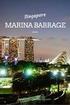 Skapa gruppforum i Mondo Forum-verktyget i Mondo har tre nivåer: forum, ämne och inlägg. Vanligtvis skapar läraren ett eller flera forum, och under varje forum ett eller flera ämnen. Under ämnet påbörjas
Skapa gruppforum i Mondo Forum-verktyget i Mondo har tre nivåer: forum, ämne och inlägg. Vanligtvis skapar läraren ett eller flera forum, och under varje forum ett eller flera ämnen. Under ämnet påbörjas
Google Apps For Education
 GAFE Google Apps For Education byter namn till G Suite for Education Manual för elev; Classroom, Drive, Mail mm INNEHÅLLSFÖRTECKNING 1. Google apps for Education...1 Logga in med ditt gapp-konto första
GAFE Google Apps For Education byter namn till G Suite for Education Manual för elev; Classroom, Drive, Mail mm INNEHÅLLSFÖRTECKNING 1. Google apps for Education...1 Logga in med ditt gapp-konto första
www.luvit.com LUVIT Portal Användarmanual
 www.luvit.com LUVIT Portal Användarmanual Innehållsförteckning 1 INLEDNING... 4 2 STARTSIDA... 5 2.1 MENYN UPPE TILL HÖGER... 5 2.1.1 Mitt campus... 5 2.1.2 Om BSVC... 5 2.1.3 Kurskatalog... 5 2.1.4 Länkar...
www.luvit.com LUVIT Portal Användarmanual Innehållsförteckning 1 INLEDNING... 4 2 STARTSIDA... 5 2.1 MENYN UPPE TILL HÖGER... 5 2.1.1 Mitt campus... 5 2.1.2 Om BSVC... 5 2.1.3 Kurskatalog... 5 2.1.4 Länkar...
Al-Salamah skolan. Användarmanualen för InfoMentor P.O.D.B.
 Al-Salamah skolan Användarmanualen för InfoMentor P.O.D.B. HT - 2011 2 Välkommen till manualen för vårdnadshavare i InfoMentor P.O.D.B. Detta är en manual som skall hjälpa dig som vårdnadshavare att använda
Al-Salamah skolan Användarmanualen för InfoMentor P.O.D.B. HT - 2011 2 Välkommen till manualen för vårdnadshavare i InfoMentor P.O.D.B. Detta är en manual som skall hjälpa dig som vårdnadshavare att använda
Övningshäfte. Kurshäfte. Introduktion till Studentportalen. Uppsala Learning Lab (ULL) 2013-08-19
 Övningshäfte 2013-08-19 Kurshäfte Introduktion till Studentportalen Uppsala Learning Lab (ULL) Besöksadress: von Kraemers allé 1A, hus 21 & 24, plan 2 Postadress: Box 2136, 750 02 Uppsala Webb: www.ull.uu.se
Övningshäfte 2013-08-19 Kurshäfte Introduktion till Studentportalen Uppsala Learning Lab (ULL) Besöksadress: von Kraemers allé 1A, hus 21 & 24, plan 2 Postadress: Box 2136, 750 02 Uppsala Webb: www.ull.uu.se
Längst upp till vänster, ovanför själva menyn, står kurskoden för kursen.
 Kursmeny en översikt Den här manualen ger en översiktlig beskrivning av kursmenyn som finns till vänster i alla kursrum. För mer information om respektive funktion och verktyg, se separata manualer. Längst
Kursmeny en översikt Den här manualen ger en översiktlig beskrivning av kursmenyn som finns till vänster i alla kursrum. För mer information om respektive funktion och verktyg, se separata manualer. Längst
Manual för lokalredaktörer villaagarna.se
 Manual för lokalredaktörer villaagarna.se Version 1 Villaägarnas Riksförbund Sollentuna 2011 Postadress Besöksdress Telefon Fax E-post Hemsida Box 7118, 192 07 Sollentuna Johan Berndes väg 8-10 010-750
Manual för lokalredaktörer villaagarna.se Version 1 Villaägarnas Riksförbund Sollentuna 2011 Postadress Besöksdress Telefon Fax E-post Hemsida Box 7118, 192 07 Sollentuna Johan Berndes väg 8-10 010-750
Anonym inlämningsuppgift i itslearning
 FHS Anonym inlämningsuppgift i itslearning Användarstöd för lärare Gahnberg Anna 2019-04-08 Innehåll Lägg till Inlämningsuppgift... 1 Inställningar... 1 Att tänka på... 2 Efter inlämning... 3 Analysresultat
FHS Anonym inlämningsuppgift i itslearning Användarstöd för lärare Gahnberg Anna 2019-04-08 Innehåll Lägg till Inlämningsuppgift... 1 Inställningar... 1 Att tänka på... 2 Efter inlämning... 3 Analysresultat
Sandsbro AIK - Manual till redaktörer - IdrottOnline Klubb
 Sandsbro AIK - Manual till redaktörer - IdrottOnline Klubb Redigeraläge Startsidan Beskrivning av flikarna Öppna hemsidan: http://www2.idrottonline.se/default.aspx?id=196012 Öppna ditt arbetsrum. Klicka
Sandsbro AIK - Manual till redaktörer - IdrottOnline Klubb Redigeraläge Startsidan Beskrivning av flikarna Öppna hemsidan: http://www2.idrottonline.se/default.aspx?id=196012 Öppna ditt arbetsrum. Klicka
Välkommen till Kriminologi I!
 1 Välkommen till Kriminologi I! Du är nu registrerad på kursen och har förhoppningsvis redan fått dina inloggningsuppgifter för kursen. Kursen bedrivs i Mondo som är en så kallad plattform för nätbaserad
1 Välkommen till Kriminologi I! Du är nu registrerad på kursen och har förhoppningsvis redan fått dina inloggningsuppgifter för kursen. Kursen bedrivs i Mondo som är en så kallad plattform för nätbaserad
Wordpress och Sociala medier av Sanna Ohlander 110308. Guide till hur du skapar och förändrar inlägg och sidor på staffanstorp.se
 Guide till hur du skapar och förändrar inlägg och sidor på staffanstorp.se 1 Innehållsförteckning Tänk på! Sid 3 Logga in sid 4 Panel sid 5 Sidor och inlägg 1. Skapa eller redigera en sida eller inlägg
Guide till hur du skapar och förändrar inlägg och sidor på staffanstorp.se 1 Innehållsförteckning Tänk på! Sid 3 Logga in sid 4 Panel sid 5 Sidor och inlägg 1. Skapa eller redigera en sida eller inlägg
SchoolSoft för elever
 SchoolSoft för elever 2015-04-28 Logga in... 4 Min profil... 6 Startsidan... 7 Veckovyn... 7 Dagsvyn... 8 Aktuellt... 10 Nyheter... 10 Kalender... 10 Verksamhetslogg... 13 Matsedel... 14 Bokningar... 14
SchoolSoft för elever 2015-04-28 Logga in... 4 Min profil... 6 Startsidan... 7 Veckovyn... 7 Dagsvyn... 8 Aktuellt... 10 Nyheter... 10 Kalender... 10 Verksamhetslogg... 13 Matsedel... 14 Bokningar... 14
Instruktioner för roedeers.se
 Instruktioner för roedeers.se Allmänna instruktioner Roller Gäst Anonym användare, ej inloggad Inloggad användare Inloggad användare Administratör Kan utföra allt och även fixa design osv, endast en eller
Instruktioner för roedeers.se Allmänna instruktioner Roller Gäst Anonym användare, ej inloggad Inloggad användare Inloggad användare Administratör Kan utföra allt och även fixa design osv, endast en eller
Uppdatering och underhåll av nätkurser. Moodle för dokumentation och som material- och aktivitetsbank
 Uppdatering och underhåll av nätkurser Moodle för dokumentation och som material- och aktivitetsbank Johanna Quiroz-Schauman, FC/ÅA VII Minikonferens, ÅA 4.5.2007 Uppdatering av nätkurser 1/3 Arkivkopia
Uppdatering och underhåll av nätkurser Moodle för dokumentation och som material- och aktivitetsbank Johanna Quiroz-Schauman, FC/ÅA VII Minikonferens, ÅA 4.5.2007 Uppdatering av nätkurser 1/3 Arkivkopia
Google Apps For Education
 GAFE Google Apps For Education Manual för elev; Classroom, Drive, Mail mm INNEHÅLLSFÖRTECKNING 1. Google apps for Education... 2 Logga in med ditt gapp-konto första gången (elev)... 2 Vanligaste apparna...
GAFE Google Apps For Education Manual för elev; Classroom, Drive, Mail mm INNEHÅLLSFÖRTECKNING 1. Google apps for Education... 2 Logga in med ditt gapp-konto första gången (elev)... 2 Vanligaste apparna...
Uppgifter. Högskolan Dalarna. Telefon: E-post: NGL-centrum
 Uppgifter I kursmenyn under Uppgifter hittar du de uppgifter (inlämningsuppgifter, prov med mera) som är skapade. 1 Här tittar vi på det Learn kallar Uppgift. I Fronter var motsvarigheten Inlämning. Under
Uppgifter I kursmenyn under Uppgifter hittar du de uppgifter (inlämningsuppgifter, prov med mera) som är skapade. 1 Här tittar vi på det Learn kallar Uppgift. I Fronter var motsvarigheten Inlämning. Under
Välkommen till Kriminologi I!
 1 Välkommen till Kriminologi I! Du är nu registrerad på kursen och har förhoppningsvis redan fått dina inloggningsuppgifter för kursen. Kursen bedrivs i Mondo som är en så kallad plattform för nätbaserad
1 Välkommen till Kriminologi I! Du är nu registrerad på kursen och har förhoppningsvis redan fått dina inloggningsuppgifter för kursen. Kursen bedrivs i Mondo som är en så kallad plattform för nätbaserad
DOTPROJECT Manual. Projektledare och administratör har tillgång till fler funktioner och mer information än andra roller i det webbaserade systemet.
 Projektarbeta med DOTPROJECT Projektplattformen Dotproject kan användas direkt via webben med en vanlig webbläsare. Systemet är framförallt lämpligt om du snabbt och enkelt vill dela all projektinformation,
Projektarbeta med DOTPROJECT Projektplattformen Dotproject kan användas direkt via webben med en vanlig webbläsare. Systemet är framförallt lämpligt om du snabbt och enkelt vill dela all projektinformation,
Översikt över nya TwinSpace
 Översikt över nya TwinSpace (Lanserades i september 2014) Den här vägledningen har gjorts för läraradministratörer. I den beskrivs allt du behöver veta för att starta din nya TwinSpace. Logga in Besök
Översikt över nya TwinSpace (Lanserades i september 2014) Den här vägledningen har gjorts för läraradministratörer. I den beskrivs allt du behöver veta för att starta din nya TwinSpace. Logga in Besök
Inlämning i Studentportalen
 Guide Inlämning i Studentportalen Via en inlämning kan studenter ladda upp filer som lärare kan bedöma. Det kan vara en individuell inlämning eller en gruppinlämning. Här kan även lärare och studenter
Guide Inlämning i Studentportalen Via en inlämning kan studenter ladda upp filer som lärare kan bedöma. Det kan vara en individuell inlämning eller en gruppinlämning. Här kan även lärare och studenter
I tidigare Fronter-versioner fanns det tre så kallade organisationsenheter; noder, grupper och korridorer
 Fronter19 Manual för administratörer Introduktion Struktur I Fronter19 har vi förenklat administrationen av systemet. Du som tidigare administrerat Fronter kommer uppleva att du lägger mindre tid åt administration.
Fronter19 Manual för administratörer Introduktion Struktur I Fronter19 har vi förenklat administrationen av systemet. Du som tidigare administrerat Fronter kommer uppleva att du lägger mindre tid åt administration.
Användarhandledning - Introduktion till användning av Bb/WebCT för lärare och övrig personal
 Bengt Nykvist 1 Användarhandledning - Introduktion till användning av Bb/WebCT för lärare och övrig personal 1 Bengt Nykvist 2 Innehåll 1 OM BB/WEBCT... 3 2 ANVÄNDARHANDLEDNINGAR, ATT KOMMA IGÅNG MED BB/WEBCT...
Bengt Nykvist 1 Användarhandledning - Introduktion till användning av Bb/WebCT för lärare och övrig personal 1 Bengt Nykvist 2 Innehåll 1 OM BB/WEBCT... 3 2 ANVÄNDARHANDLEDNINGAR, ATT KOMMA IGÅNG MED BB/WEBCT...
Arbeta med Individuella mål och Överenskommelser
 Augusti 2011 Guide för lärare - Grundskola Arbeta med Individuella mål och Överenskommelser Denna guide beskriver hur du dokumenterar individuella mål och överenskommelser i Unikum. Här beskrivs hur du
Augusti 2011 Guide för lärare - Grundskola Arbeta med Individuella mål och Överenskommelser Denna guide beskriver hur du dokumenterar individuella mål och överenskommelser i Unikum. Här beskrivs hur du
